Após meses de testes, o Google lançou o Android 15 em 15 de outubro de 2024 e temos explorado a atualização desde então. Embora recursos de destaque como o Private Space e as novas ferramentas de proteção contra roubo sejam impressionantes, vários recursos menos conhecidos estão incluídos na atualização. Aqui estão os recursos ocultos do Android 15 que você deve conhecer.
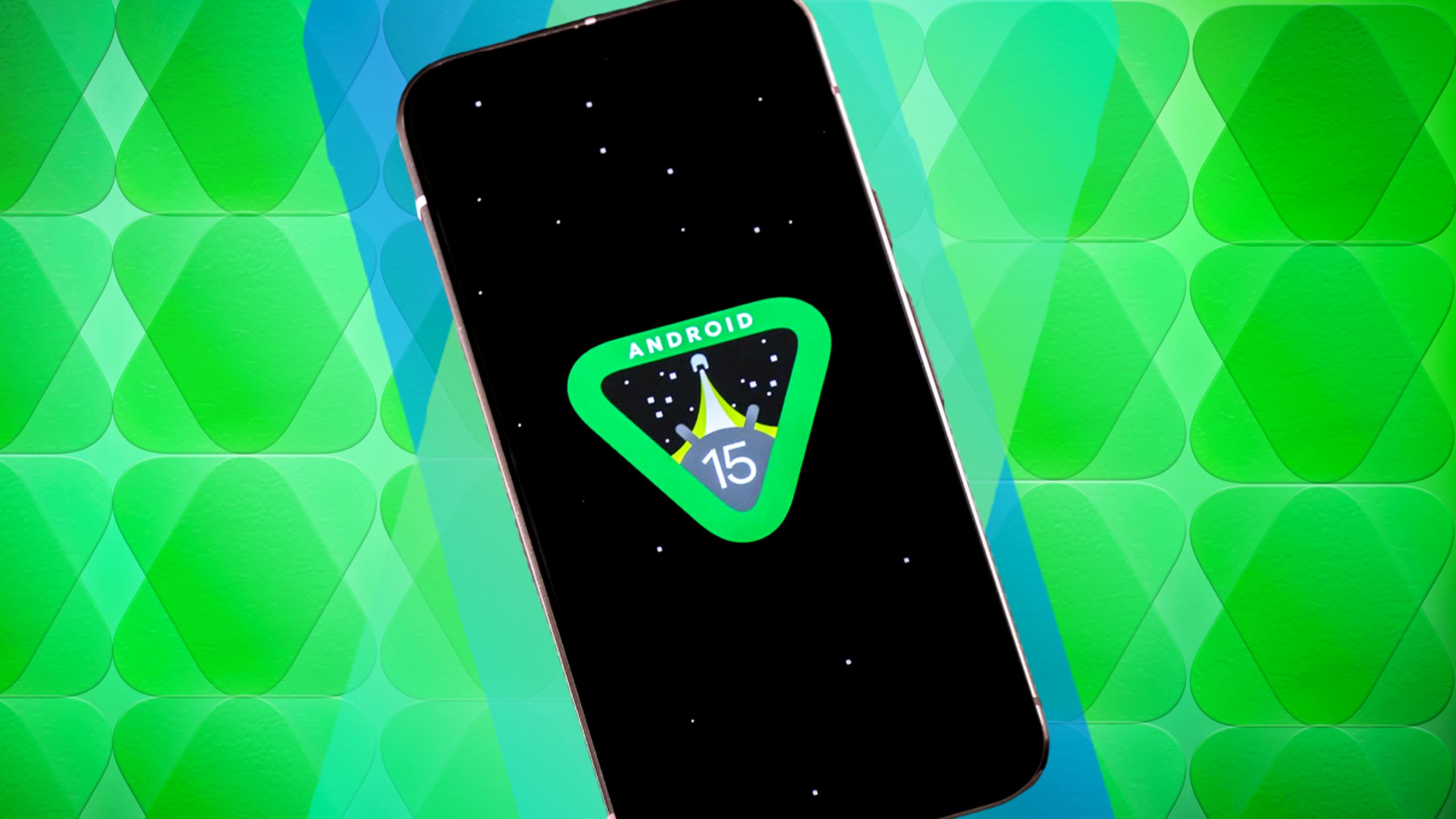
Leia nossa análise
Android 15: meus recursos favoritos estão longe de ser chamativos
Uma pequena atualização com ajustes bem-vindos na qualidade de vida
6 Controle quando o Bluetooth liga automaticamente
Gerencie quando o Bluetooth se reativa após ser desligado
Até agora, a alternância do Bluetooth no Android funcionou conforme o esperado. Ele ativou ou desativou o Bluetooth. No entanto, o Android 15 mudou esse comportamento. Agora, quando você desliga o Bluetooth, ele liga automaticamente no dia seguinte. Embora isso possa ser conveniente para alguns, como aqueles que usam o Android Auto e muitas vezes precisam ativar o Bluetooth manualmente, ele está vinculado à nova rede Encontre Meu Dispositivo do Google.
Se preferir ter mais controle sobre quando o Bluetooth é reativado, você pode ajustar esta configuração:
- Vá para Configurações.
- Selecione Dispositivos conectados.
- Tocar Preferências de conexão.
- Selecione Bluetooth.
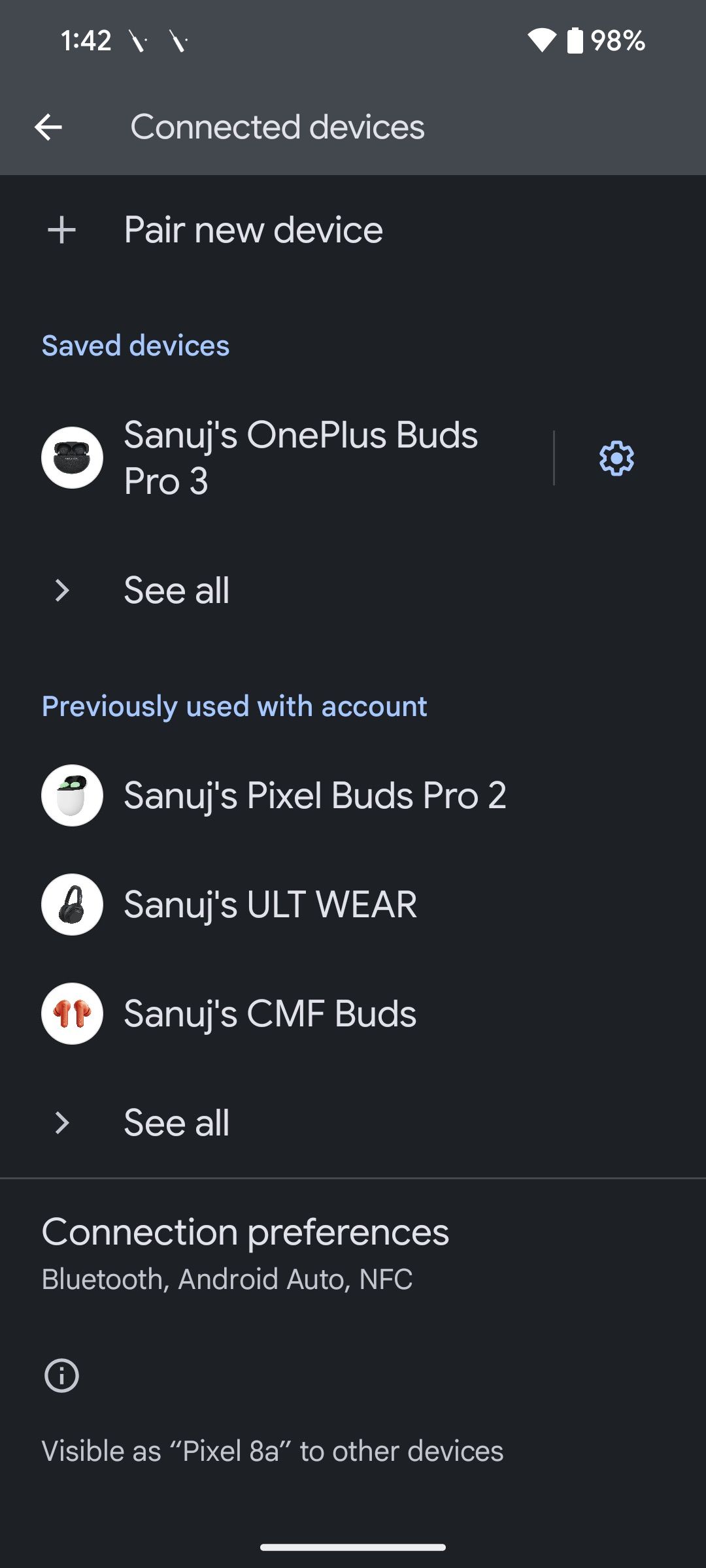
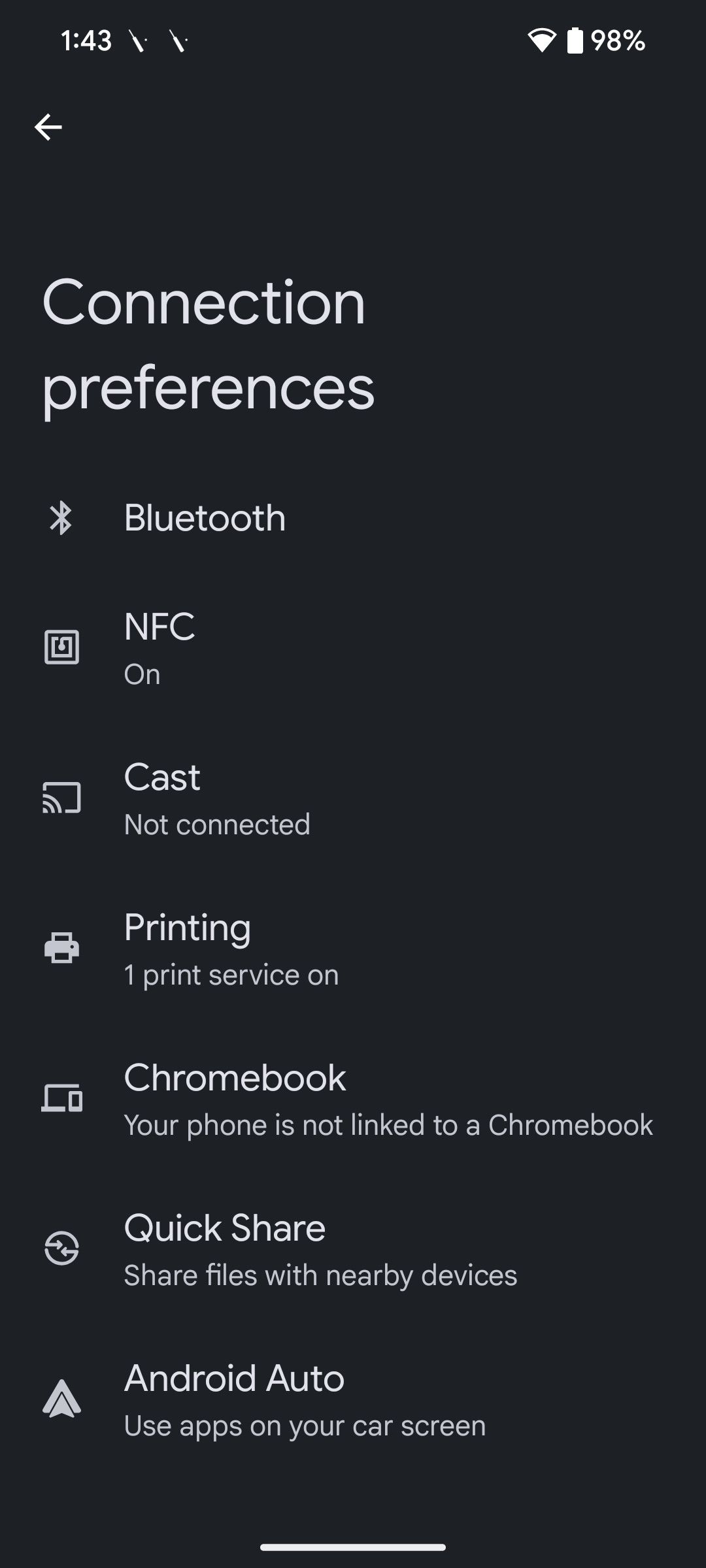
- Desligue o Ativar automaticamente amanhã alternar.
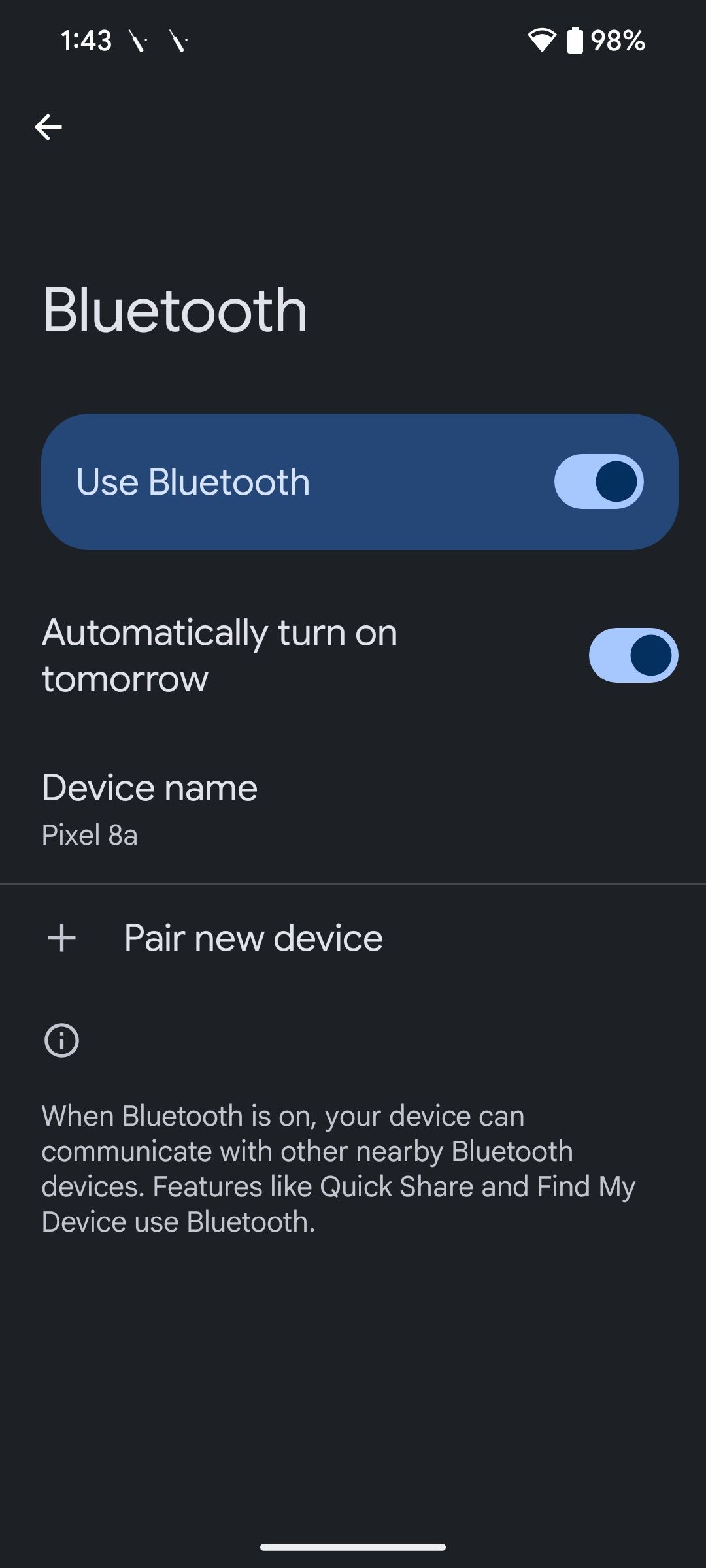
5 Melhore a visibilidade da tela com melhor contraste de cores
Torne os elementos da tela mais fáceis de ver
Embora o tema Material You do Android seja impressionante, ele pode tornar os elementos mais difíceis de ver no modo escuro. Para resolver isso, o Android oferece uma opção de ajuste de contraste para tornar os elementos de exibição mais visíveis, mas está profundamente oculto nas configurações de acessibilidade. Com o Android 15, esta opção de contraste está acessível, permitindo ajustar o contraste da tela para melhor visibilidade. Para ajustar as configurações de contraste:
- Vá para Configurações.
- Selecione Exibir e tocar.
- Tocar Contraste de cor.
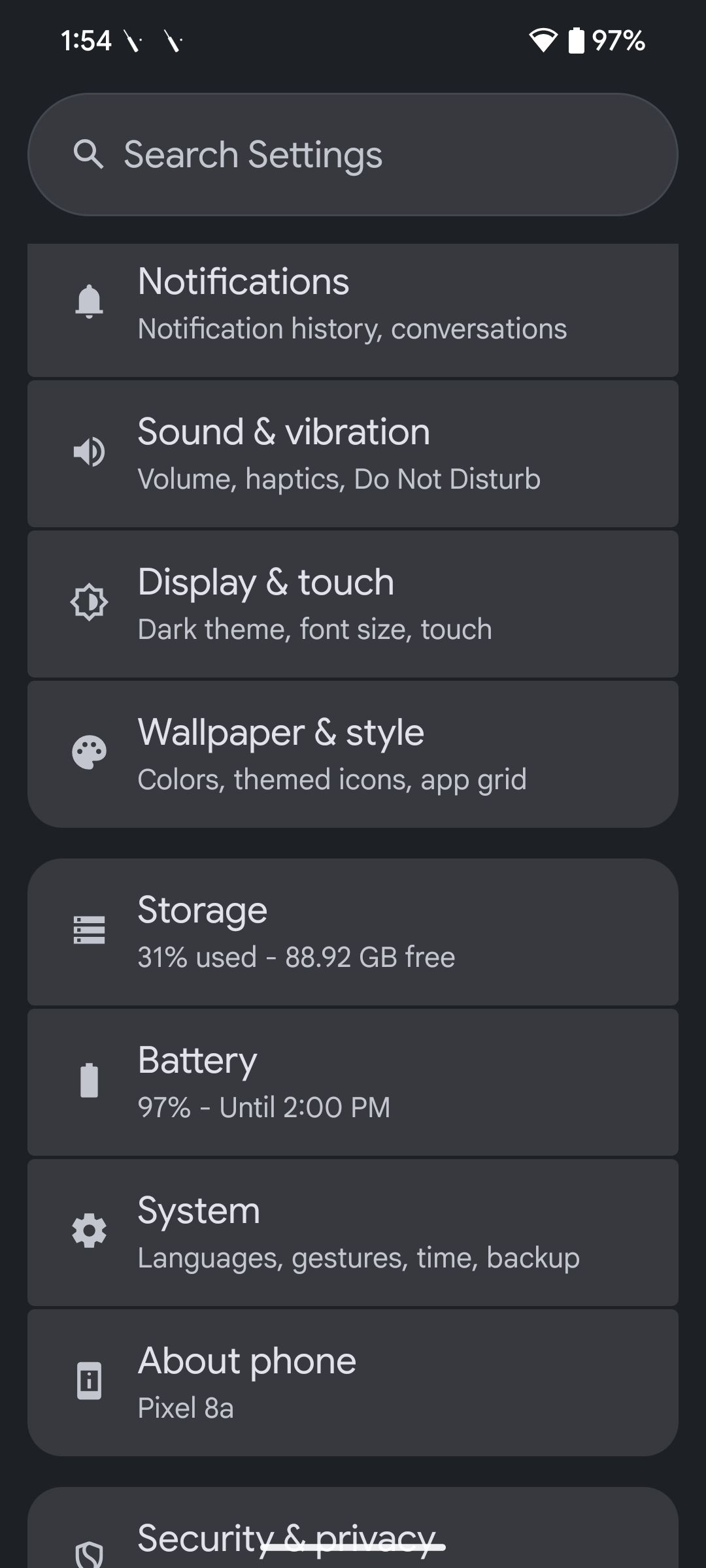
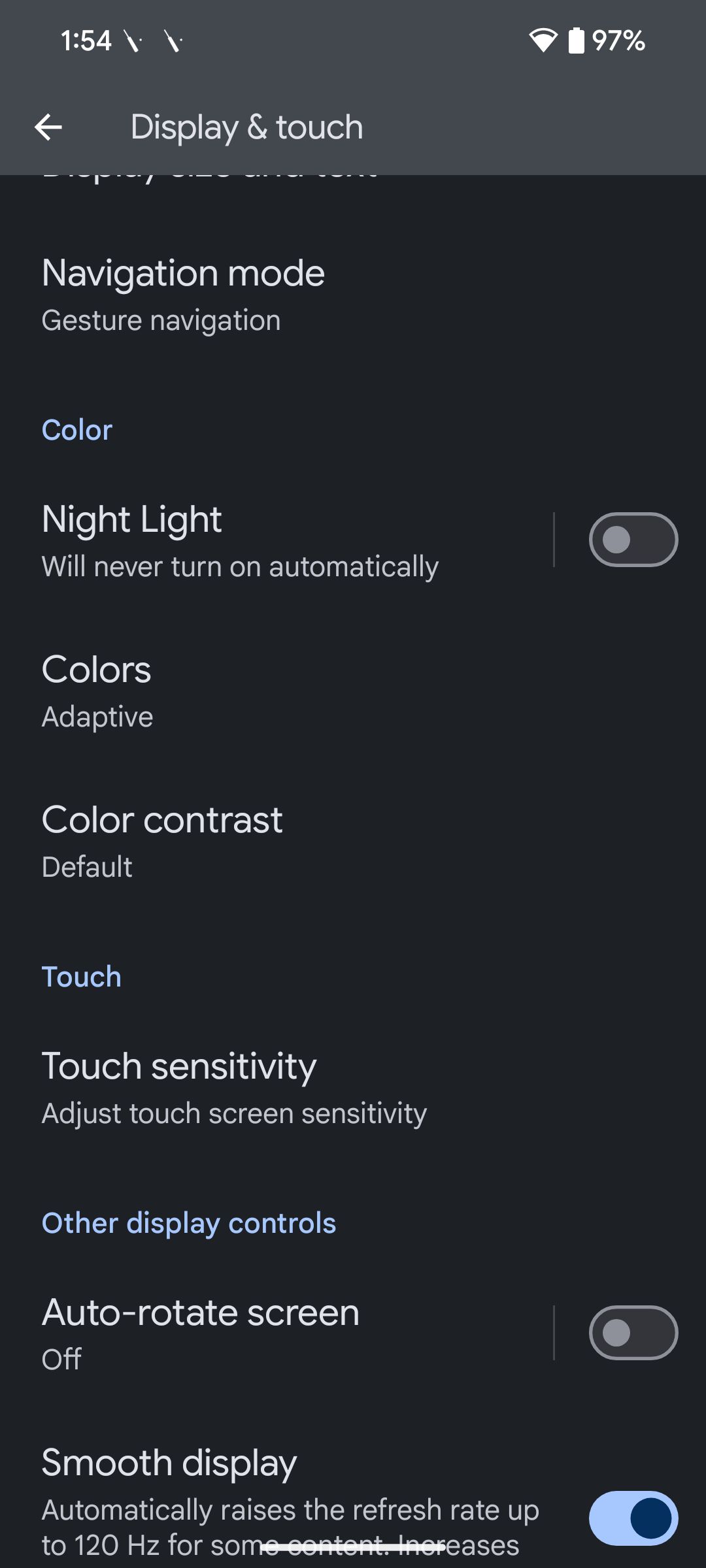
- Escolha o nível de contraste que funciona melhor para você.
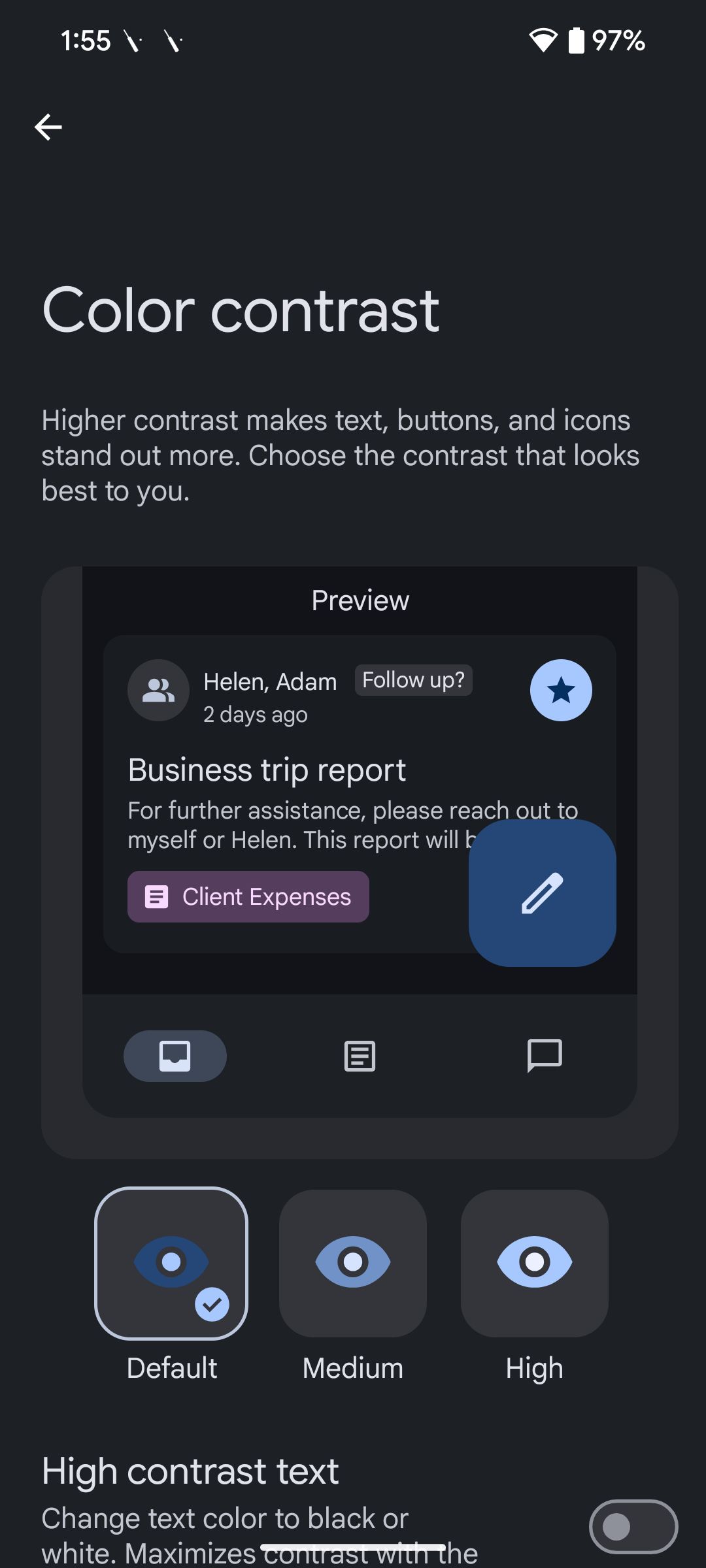
4 Transforme seu telefone em uma webcam de alta qualidade
Use seu telefone Android como webcam para videochamadas
Embora o Android 14 permita que você use seu telefone Android como uma webcam para videochamadas, o Android 15 eleva esse recurso a um nível superior. O Google melhorou a funcionalidade da webcam USB introduzindo um novo modo de alta qualidade que envia um feed de vídeo mais claro e nítido por meio de uma conexão com fio. Isso melhora a qualidade da videochamada, embora o Google observe que pode fazer com que o telefone aqueça. Para ativar esse recurso, siga estas etapas:
- Conecte seu telefone ao laptop ou PC por meio de uma conexão com fio.
- Toque no Notificação USB na bandeja de notificação.
- Selecione Use USB para webcam.
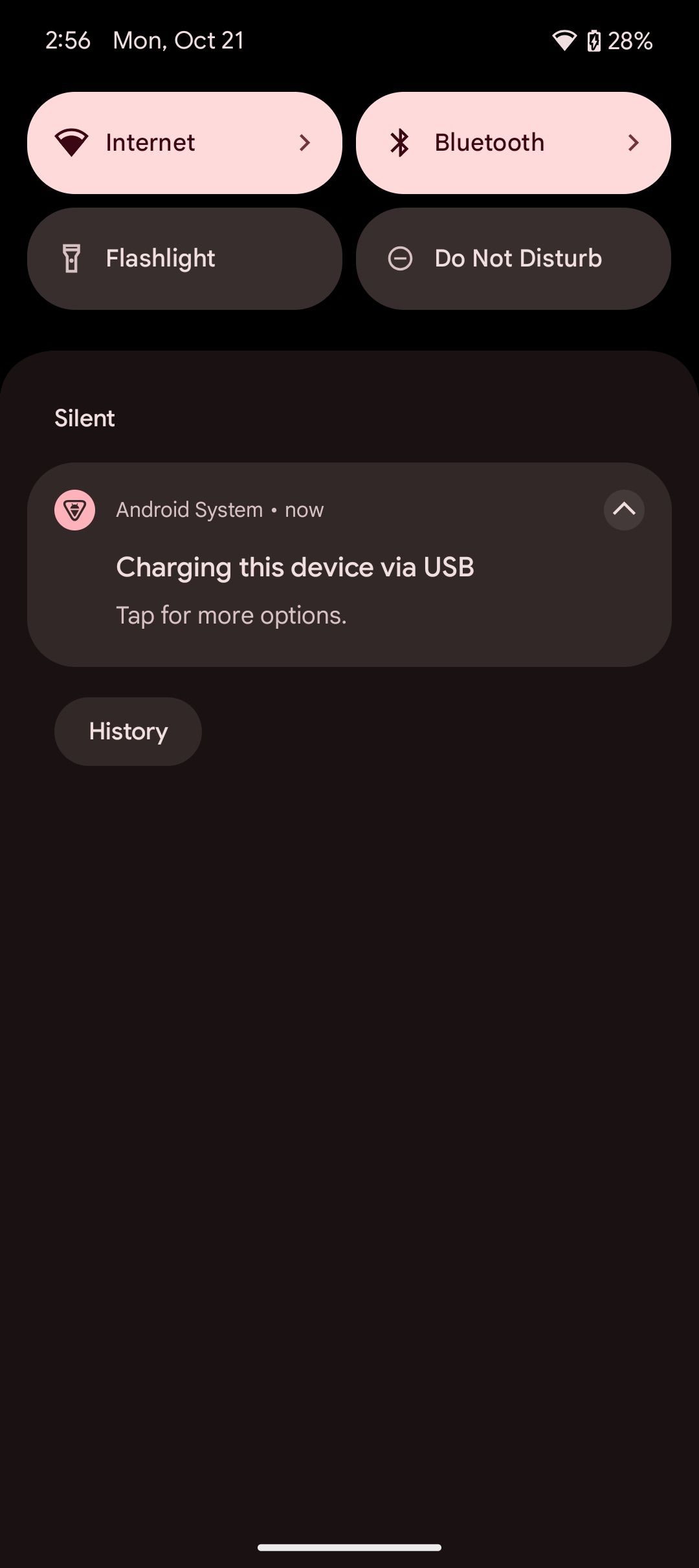
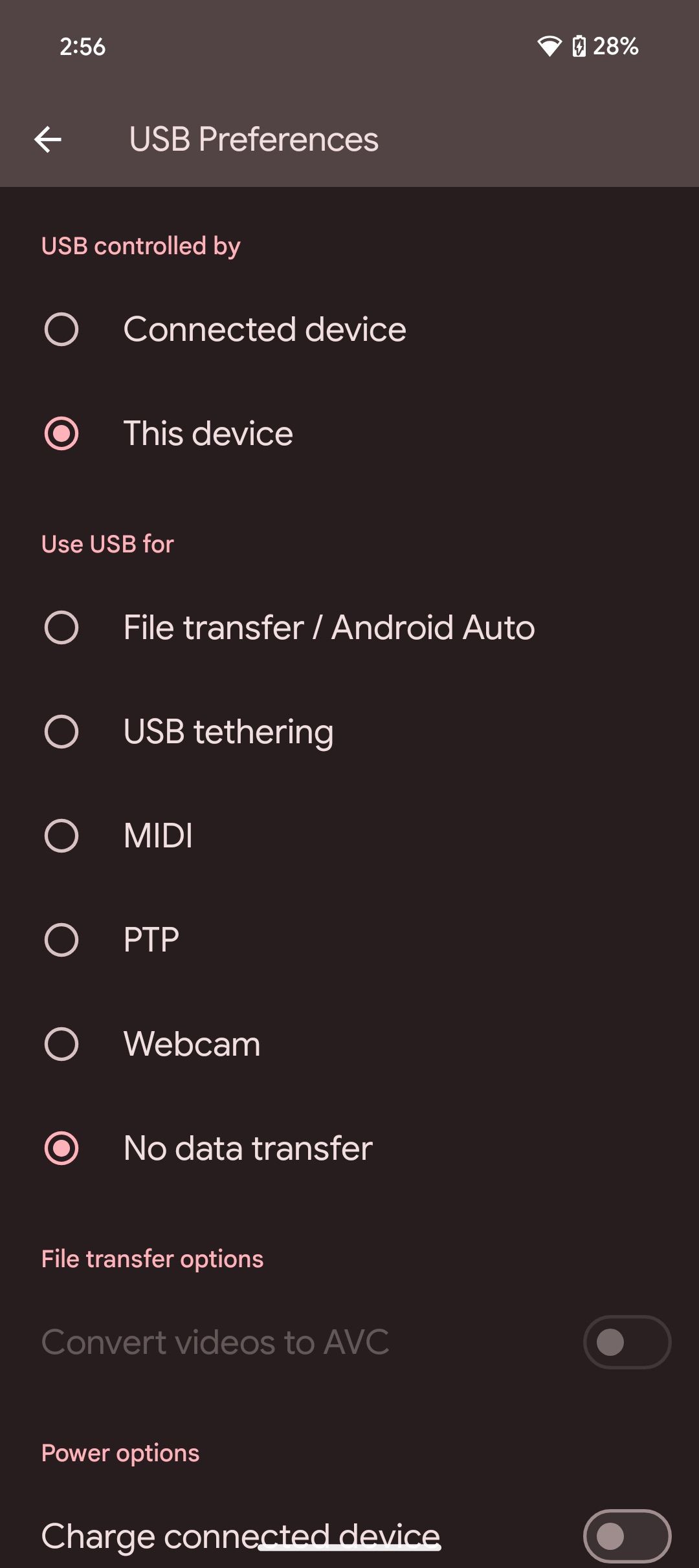
- Toque no QG botão no canto superior esquerdo para ativar o modo webcam de alta qualidade.
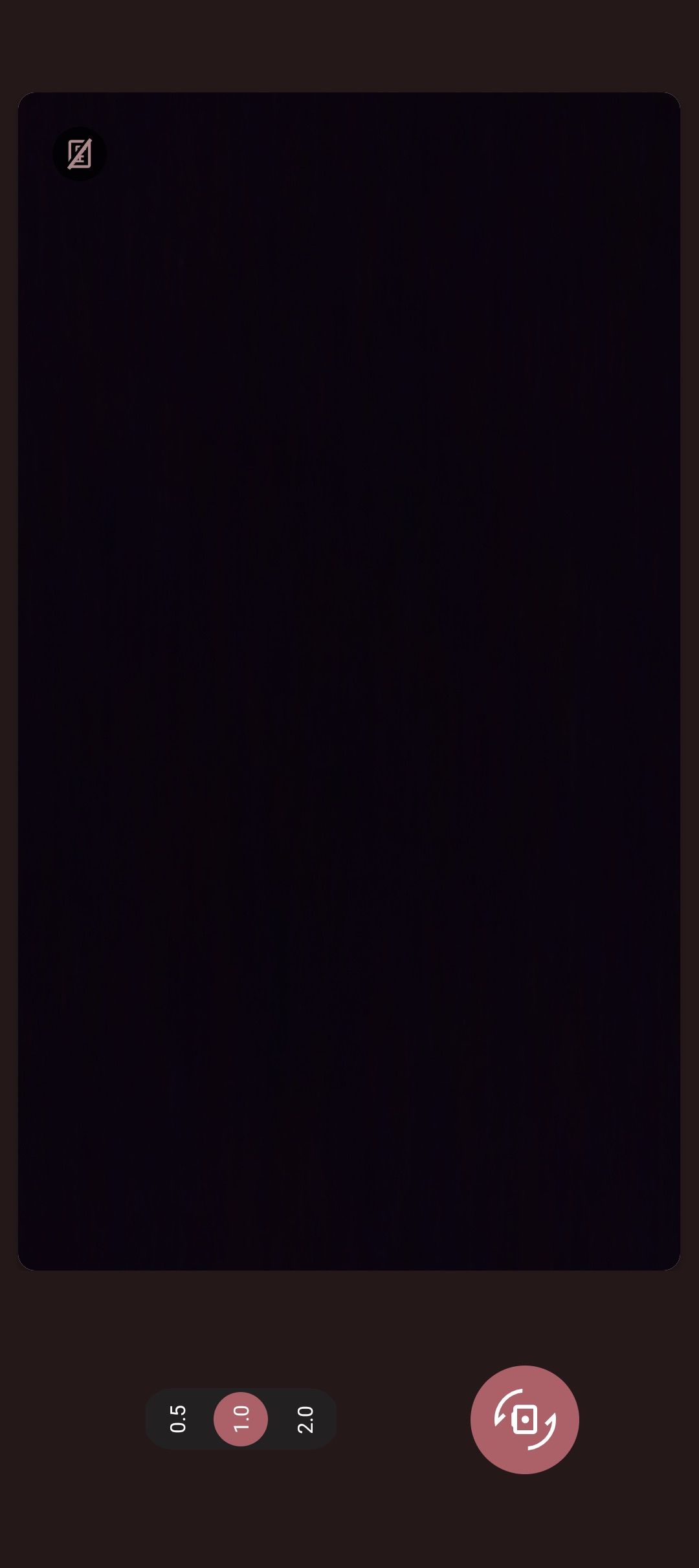
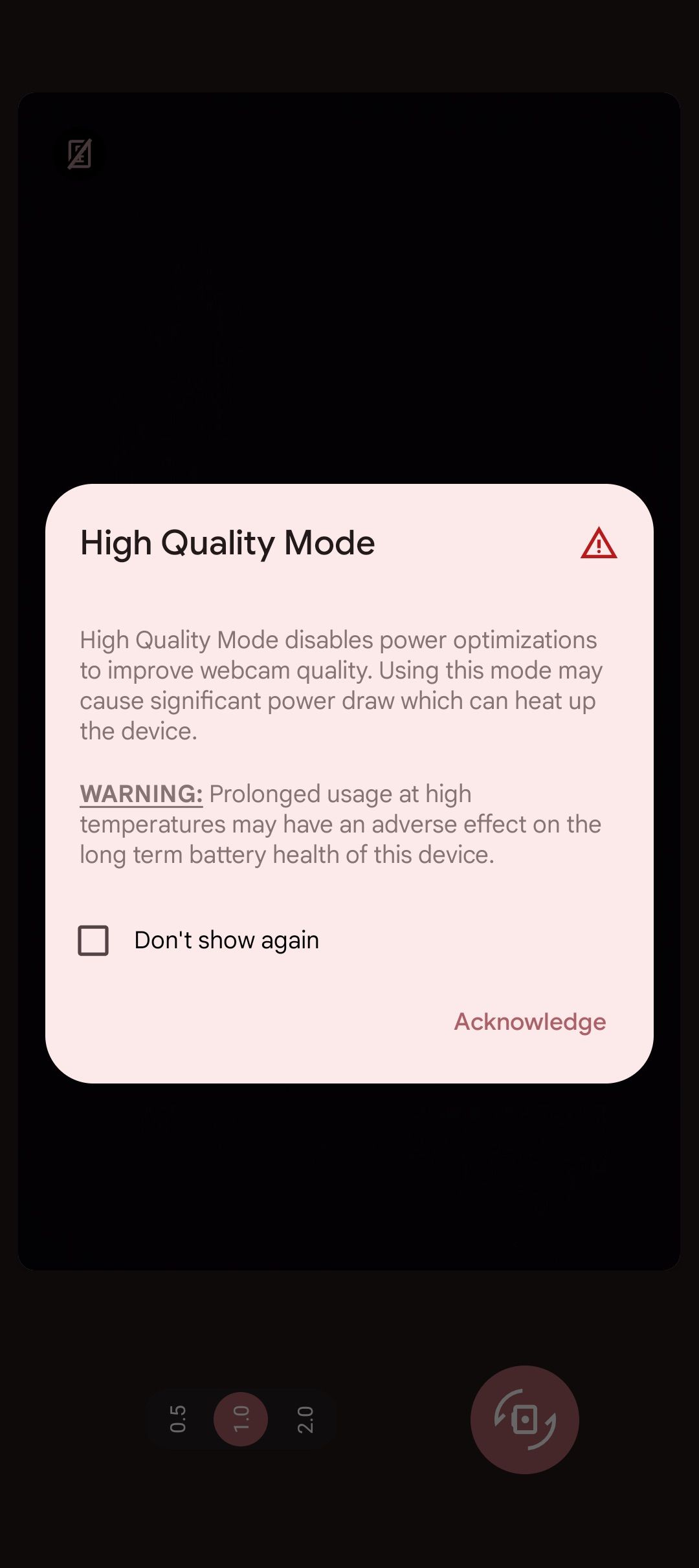
3 Oculte o nome do seu dispositivo das redes Wi-Fi
Oculte o nome do seu telefone para melhor privacidade nas redes
O Android 15 apresenta vários recursos de segurança, incluindo um recurso menos conhecido que oculta o nome do seu dispositivo em redes Wi-Fi. Isto é útil ao conectar-se a redes Wi-Fi públicas em cafés, aeroportos, estádios ou em qualquer outro lugar. Além disso, você pode ocultar o endereço MAC do seu dispositivo para evitar perfis de usuário e manter sua atividade online anônima. Siga estas etapas para ativar essas configurações de privacidade:
- Vá para Configurações.
- Selecione Rede e internete toque em Internet.
- Toque no ícone de engrenagem próximo à sua rede conectada.
- Selecione Privacidade.
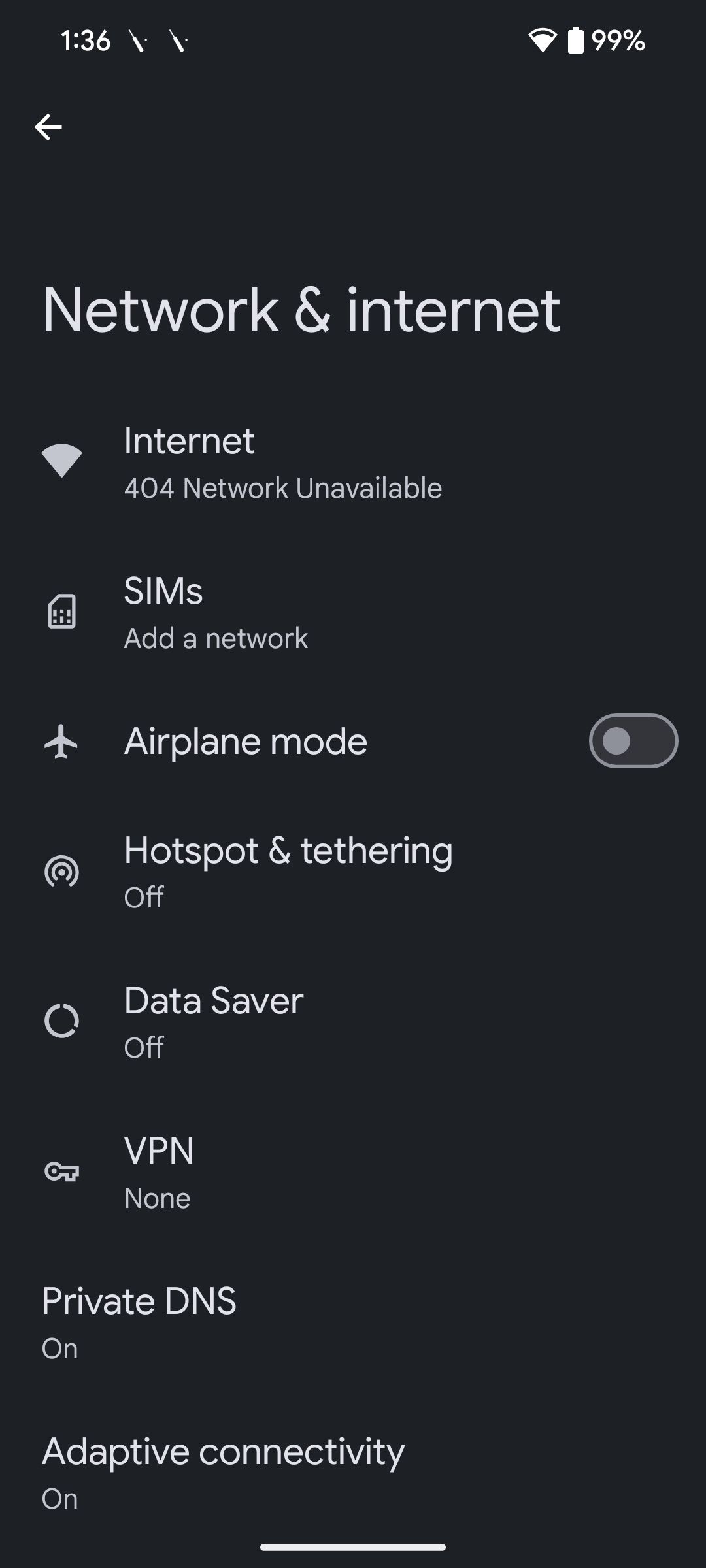
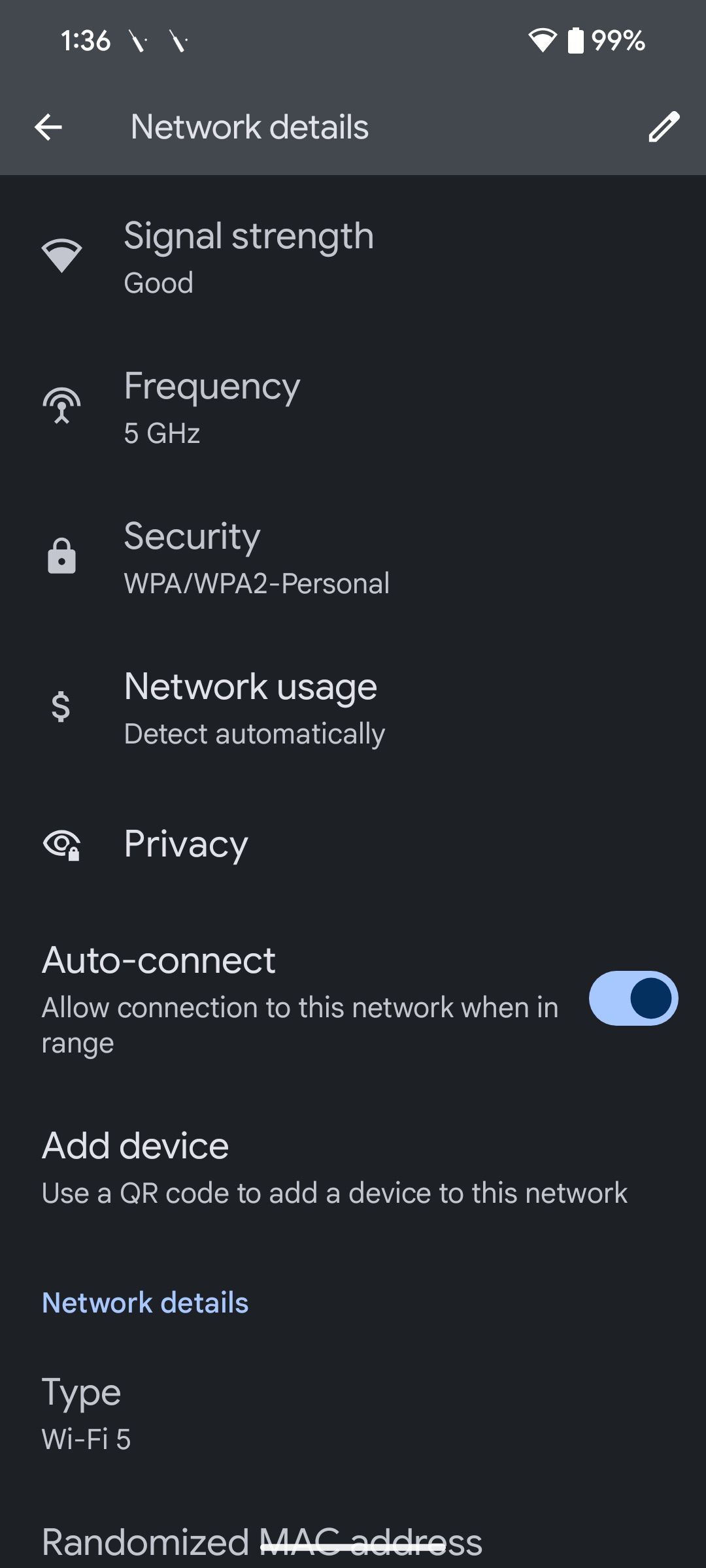
- Desligue o Enviar nome do dispositivo alternar.
- Opcionalmente, mude para Use MAC aleatório para maior privacidade nessa rede.
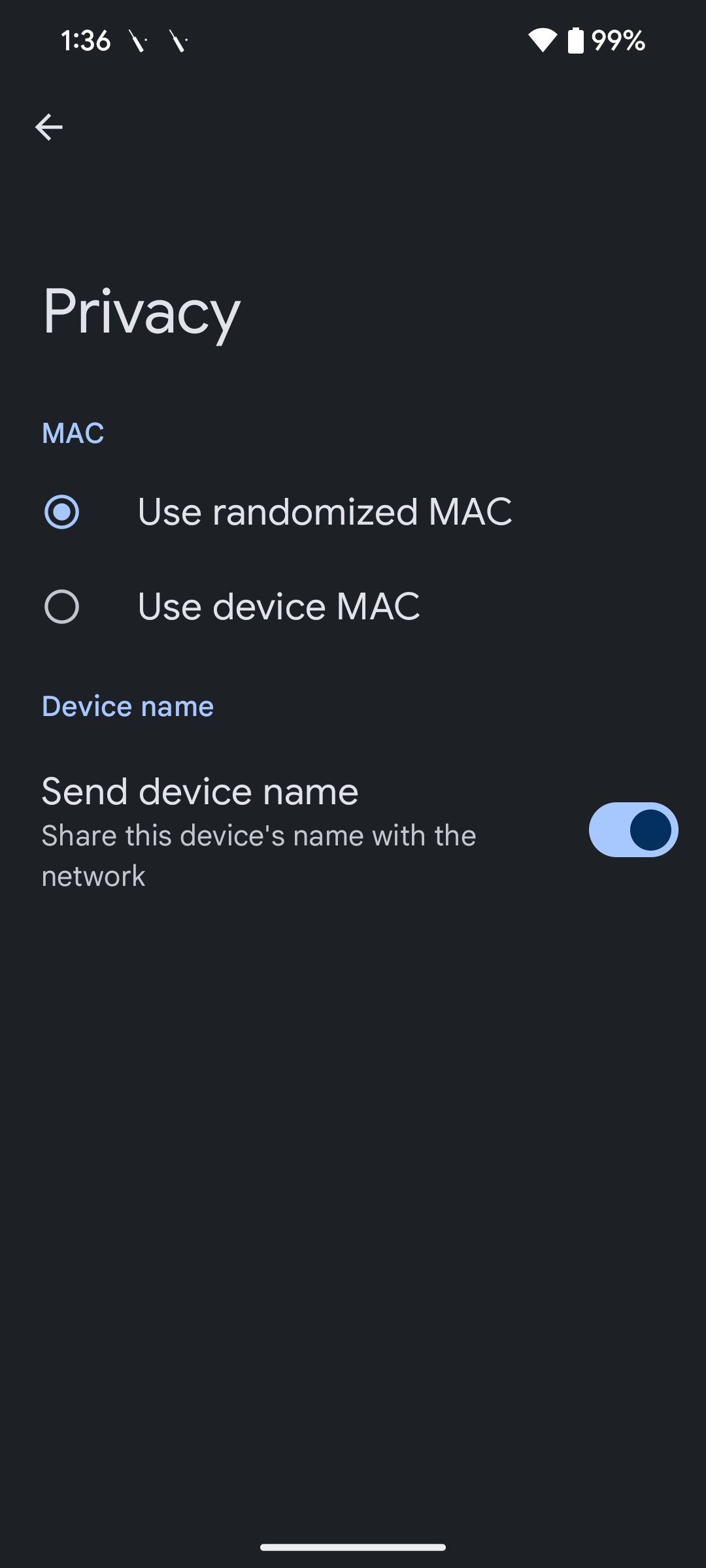
2 Exibir controles de casa enquanto carrega ou encaixa
Mostrar controles iniciais quando seu dispositivo estiver encaixado ou carregando
A maioria de nós segue o protetor de tela padrão do Android, como o Always On Display, que mostra relógios e notificações. No entanto, um recurso oculto no Android 15 é o modo de proteção de tela Home Control, que é útil para dispositivos de tela grande como o Google Pixel Tablet.
Você pode usar este modo para visualizar e controlar seus dispositivos domésticos inteligentes e ver imagens de câmeras de segurança compatíveis quando o dispositivo estiver acoplado ou carregando. Ele transforma seu telefone ou tablet em um hub doméstico inteligente, mantendo os controles a um toque de distância. Para configurar:
- Vá para Configurações e selecione Exibir e tocar.
- Tocar Protetor de tela.
- Ligar Usar protetor de telae selecione Controles residenciais.
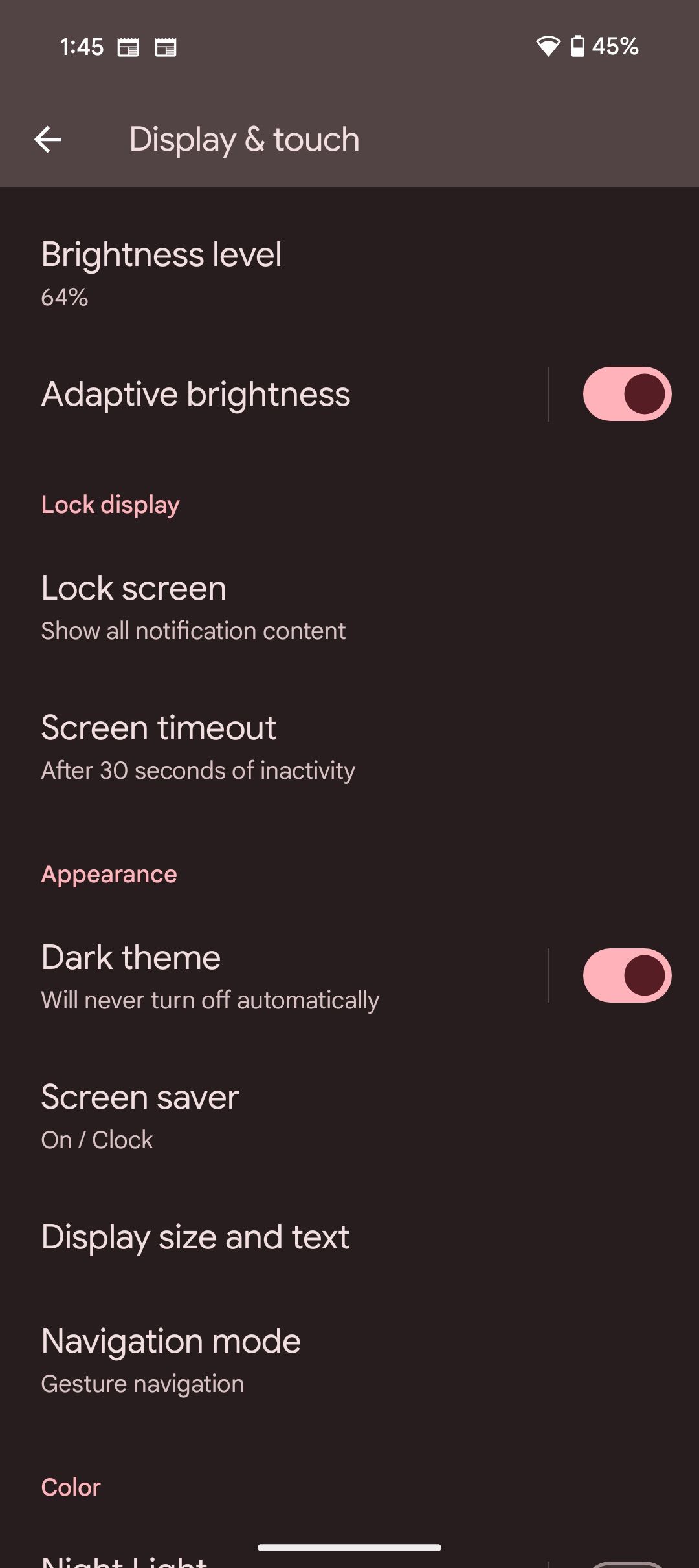
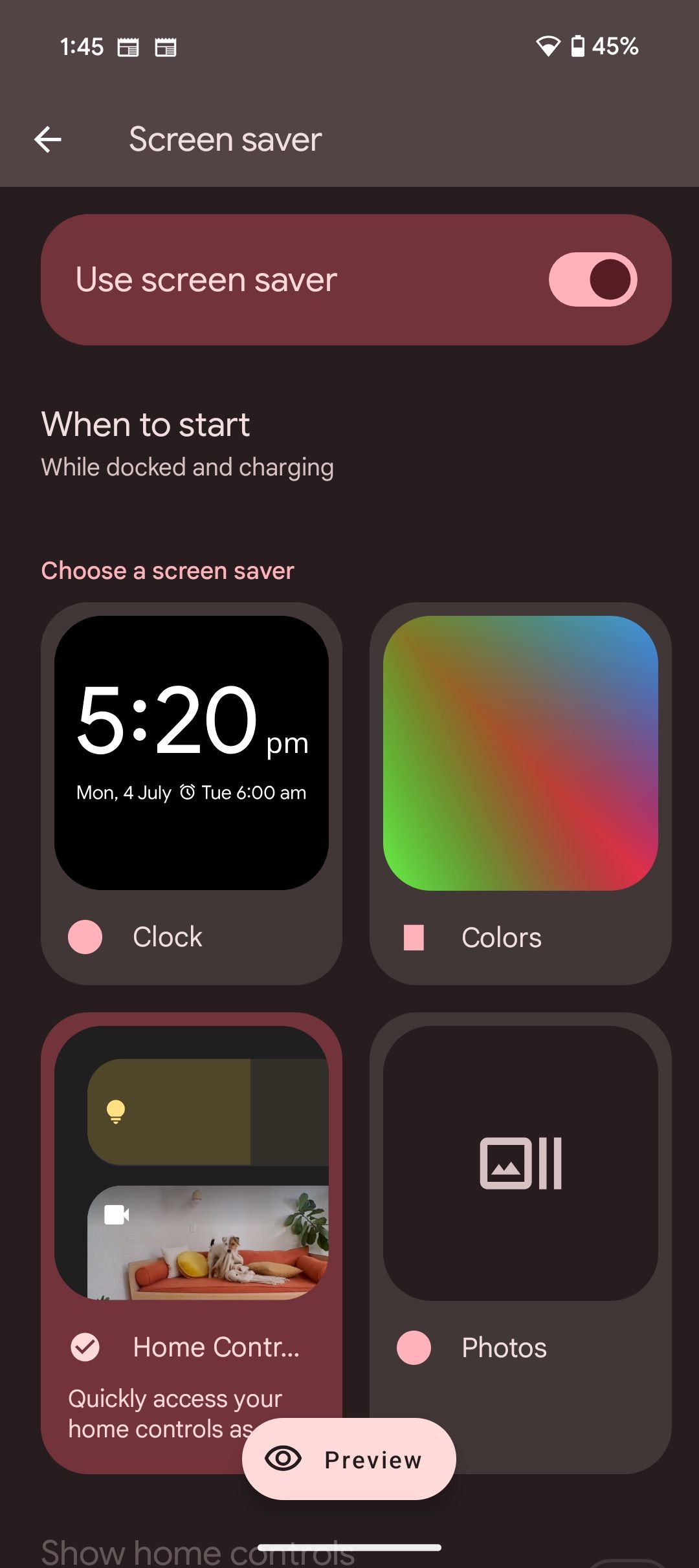
- Quando você encaixa ou carrega seu dispositivo, ele exibe os controles de casa inteligente compatíveis.
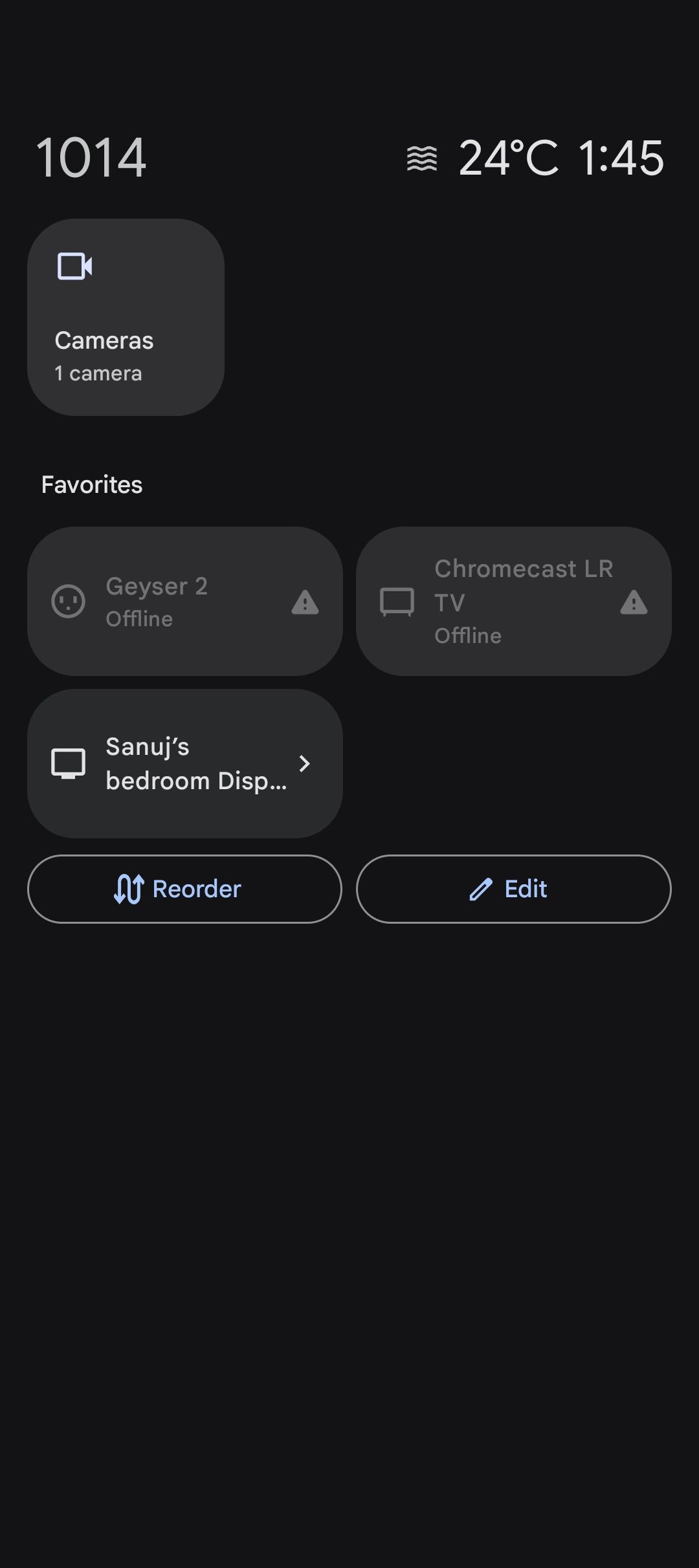
1 Fixe aplicativos e crie pares de aplicativos
Alterne facilmente entre aplicativos em dispositivos de tela grande
Embora a maioria dos dispositivos Android ofereça modo de tela dividida para multitarefa, o Android 15 melhora essa funcionalidade salvando pares de aplicativos. Agora você pode iniciar dois aplicativos no modo de tela dividida com um toque. É ideal para usar aplicativos específicos juntos, como um aplicativo de anotações e o YouTube enquanto estuda.
Além disso, em dispositivos maiores, como Pixel Fold 9 Pro ou Pixel Tablet, você pode fixar aplicativos na barra de tarefas para acesso rápido. Para salvar pares de aplicativos:
- Abra dois aplicativos no modo de tela dividida tocando no ícone do aplicativo e selecionando Tela dividida.
- Abra o menu de aplicativos recentes e toque nos ícones dos aplicativos.
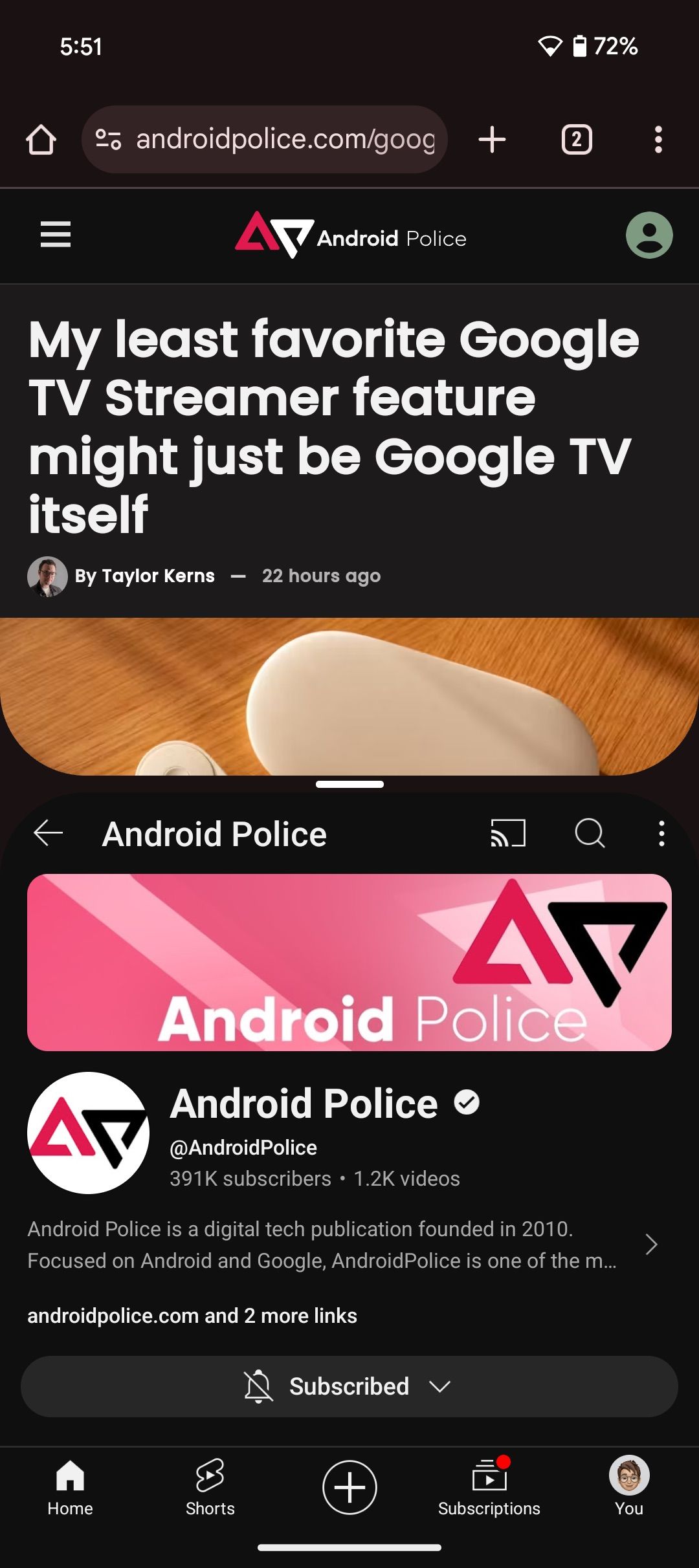
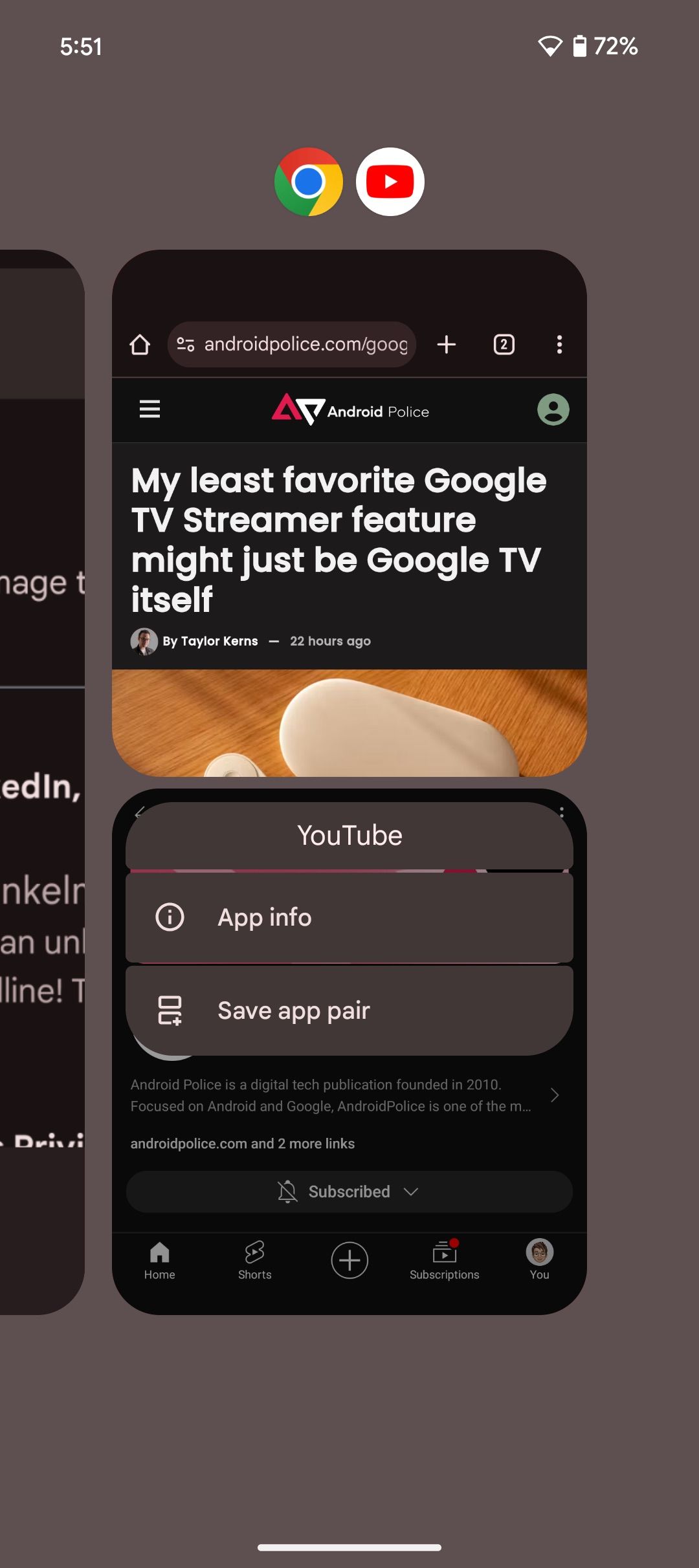
- Selecione Salvar par de aplicativos.
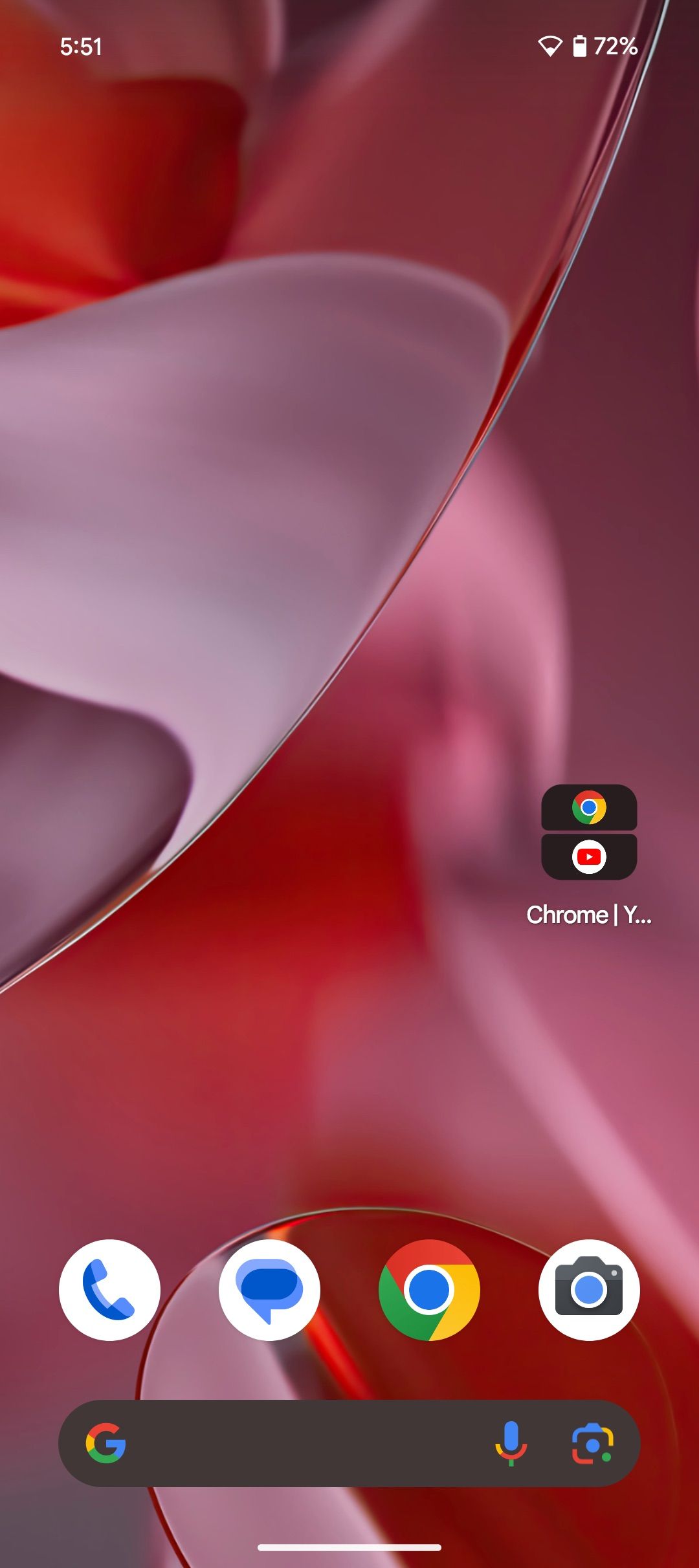
- Isso cria um atalho na tela inicial, permitindo iniciar ambos os aplicativos no modo de tela dividida com um único toque.

Relacionado
O Android 15 supera o iOS 18 de longe: aqui estão 5 razões pelas quais
O Google tem uma vantagem aqui
Android 15 traz mudanças pequenas, mas significativas
Embora o Android 15 possa não ser uma atualização inovadora, ele apresenta várias melhorias importantes em relação à versão anterior e traz refinamentos muito necessários que os usuários estavam esperando. Esses recursos ocultos melhoram sua produtividade e segurança e simplificam as tarefas diárias, tornando sua experiência mais tranquila e eficiente.



